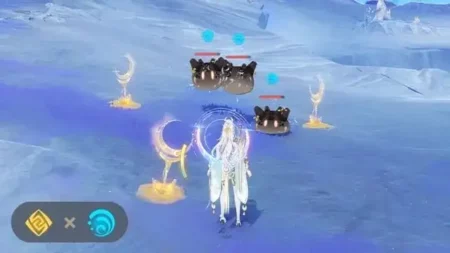您是否面临《龙腾世纪:起源》不断崩溃的问题? 如果是,那么不用担心,您来对地方了。
《龙腾世纪:起源》是一款单人角色扮演视频游戏,背景设定在虚构的费罗登王国的内乱时期。
该游戏以其深刻的叙事、丰富的世界构建和错综复杂的角色发展而闻名。
许多用户都面临着游戏不断崩溃的问题。
你也因为同样的原因来到这里吗? 如果是,请不要担心您来对地方了。
今天我将向您展示一些有效的解决方案来解决《龙腾世纪:起源》崩溃问题。
让我们开始吧。
如何修复《龙腾世纪:起源》不断崩溃的问题
您可以采取以下步骤来排除故障并解决问题:
检查系统要求:
确保您的系统满足游戏的最低要求:
- 操作系统:Windows XP/Vista/7/8/10
- 处理器:运行频率为 1.4 GHz 或更高的 Intel Core 2(或同等处理器)
- 内存:1 GB(Vista 为 1.5 GB)
- 显卡:ATI Radeon X850 256MB 或 NVIDIA GeForce 6600 GT 128MB 或更高
以管理员身份运行:
使用管理权限运行游戏有时可以解决问题:
为此:
- 右键单击 《龙腾世纪:起源》 快捷方式或可执行文件。
- 选择 “以管理员身份运行。”
- 点击 “是的”。
检查游戏运行是否没有崩溃。
兼容模式:
尝试以兼容模式运行游戏:
要做到这一点:
- 右键单击 《龙腾世纪:起源》 快捷方式或可执行文件。
- 选择 “特性。”
- 前往 “兼容性” 标签。
- 查看 “以兼容模式运行此程序:” 并选择早期版本的 Windows(例如 Windows 7 或 Windows XP)。
- 完成后,单击 “申请” 和 “好的”。
检查游戏运行是否没有崩溃。
更新您的图形驱动程序:
过时或有缺陷的图形驱动程序可能会导致崩溃。
访问制造商的网站 (NVIDIA/AMD) 下载并安装最新的正确驱动程序。
操作方法如下:
对于 Nvidia 显卡:
- 访问 NVIDIA 驱动程序下载网站
- 输入您的显卡详细信息(系列、产品类型、操作系统等)。
- 单击 '搜索' 按钮。

- 然后单击 “下载” 按钮下载驱动程序。
- 运行下载的文件并按照屏幕上的说明安装驱动程序
更新显卡驱动程序后,重新启动计算机并再次启动游戏,看看崩溃问题是否仍然存在。
对于 AMD 显卡:
- 转至 AMD 驱动程序下载网站
- 输入您的显卡信息(产品系列、产品、操作系统等)。
- 单击 '提交' 按钮。

- 选择您的 Windows 版本。
- 然后单击 “下载” 按钮下载驱动程序。
- 运行下载的文件并按照安装提示进行操作。
更新显卡驱动程序后,重新启动计算机并再次启动游戏,看看崩溃问题是否仍然存在。
检查 Windows 更新:
确保您的 Windows 系统是最新的。
这可以解决崩溃并提高整体系统稳定性。
以下是检查和安装 Windows 更新的方法:
- 按 赢+我 打开 Windows 设置。
- 导航 更新与安全 (Windows 10)
- 导航 Windows更新 (Windows 11)

- 在右侧窗格中,单击 “检查更新。
- 如果有可用更新,Windows 将自动开始下载。
- 下载更新后,系统将提示您安装它们。
- 按照屏幕上的说明完成安装。
- 安装更新后,重新启动计算机以应用更改。
计算机重新启动后,启动《龙腾世纪:起源》以检查崩溃问题是否已解决。
使用 DirectX 版本 9:
在steam上使用DirectX 9运行游戏。
请按照以下步骤操作:
- 启动 蒸汽 申请并前往您的图书馆。
- 右键单击 龙腾世纪:起源 并选择 特性。
- 在下面 一般的 选项卡,单击 “设置启动选项” 并输入 –DX9 强制使用 DirectX 9 模式。

完成后,尝试运行游戏并检查问题是否仍然存在。
验证游戏文件:
如果游戏文件损坏,可能会导致崩溃。
验证游戏文件的完整性:
- 在您的计算机上启动 Steam 应用程序。
- 导航至 “图书馆” Steam 界面中的选项卡。
- 定位 龙腾世纪:起源 在你的游戏列表中。
- 右键单击 龙腾世纪:起源 在您的游戏库中打开上下文菜单。
- 在上下文菜单中,单击 “特性” 在底部。
- 在“属性”窗口中,导航至 “已安装的文件” 标签。
- 寻找一个选项说 “验证游戏文件的完整性”。
- 单击此选项。
- Steam 现在将检查游戏文件的完整性。
此过程可能需要一些时间,因为 Steam 会下载任何丢失或损坏的文件。
完成后,尝试再次启动游戏并检查崩溃问题是否已解决。
调整游戏内设置:
降低一些游戏内设置有助于提高稳定性:
- 启动《龙腾世纪:起源》并打开 选项 菜单。
- 导航至 视频 标签。
- 放 图形细节、抗锯齿, 和 纹理细节 到最低值。
- 您还可以禁用 帧缓冲效果。
- 您也可以尝试降低分辨率。
完成后,重新启动游戏并检查问题是否仍然存在。
设置游戏的亲和力:
将《龙腾世纪:起源》的 CPU 亲和力设置为使用单核可以帮助防止崩溃,尤其是在多核系统上。
通过将游戏设置为在单核上运行,您可以提高稳定性并减少崩溃。
此方法对于可能未针对多核处理器进行优化的较旧游戏特别有用
您可以这样做:
- 开始 《龙腾世纪:起源》 然后将其最小化。
- 您可以通过按 Alt + 选项卡 或单击最小化按钮。
- 按 Ctrl + Shift + Esc 打开任务管理器。
- 在任务管理器中,切换到 “细节” 标签。
- 此选项卡显示有关正在运行的进程的详细信息。
- 找到并右键单击 DAOrigins.exe 在列表中。
- 选择 “设置亲和力” 从上下文菜单中。
- 在“处理器关联性”窗口中,取消选中 “所有处理器。”

- 仅检查 一个CPU (例如,CPU 0)。
- 点击 “好的” 应用更改。
完成后,再次打开游戏并检查问题是否仍然存在。
这些是您可以尝试解决《龙腾世纪:起源》崩溃问题的步骤。